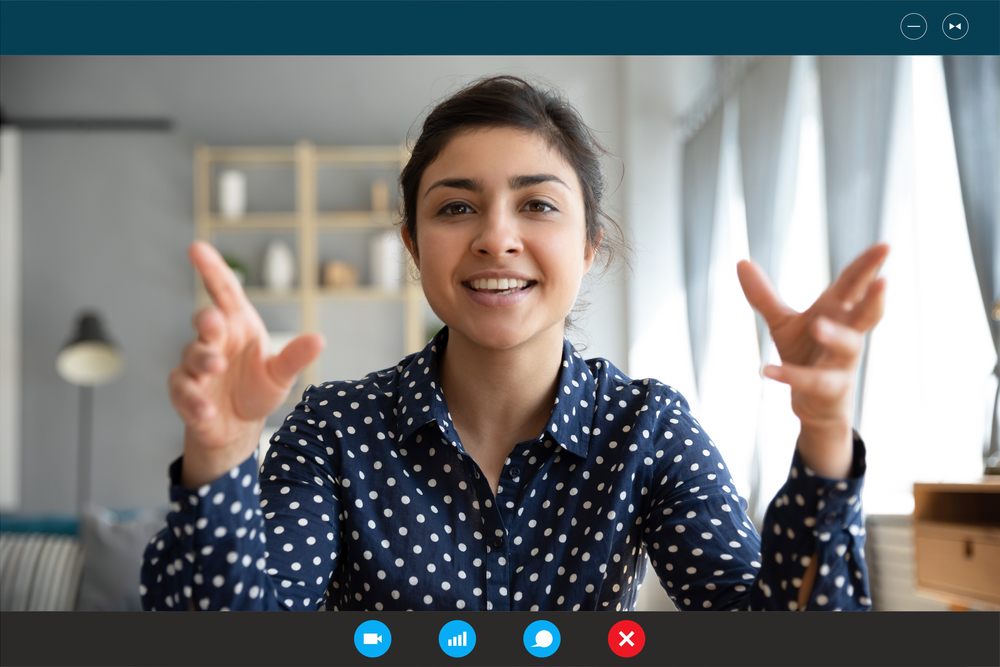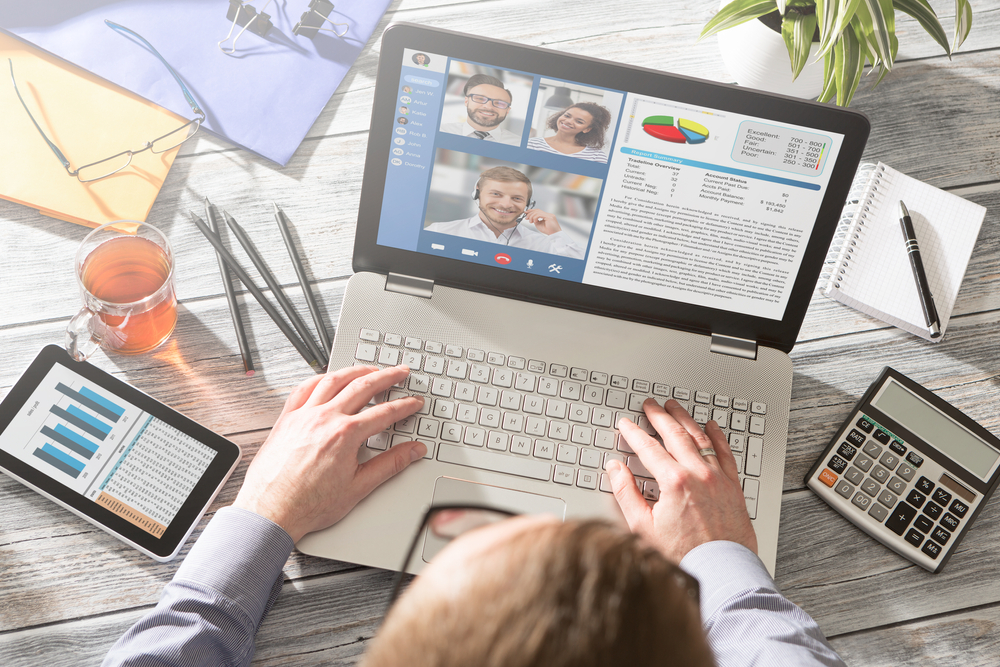研修受講時に、話を聞き逃してしまって
そのあとの話が全く入ってこなかった。
こんな経験ありませんか?
なんとオンライン研修であれば、自動字幕生成機能を使うことで
これを防ぐことが出来ます。
※Zoomを活用します
設定手順
①Zoomの字幕機能をONにする
※WEBからのみ設定可能です
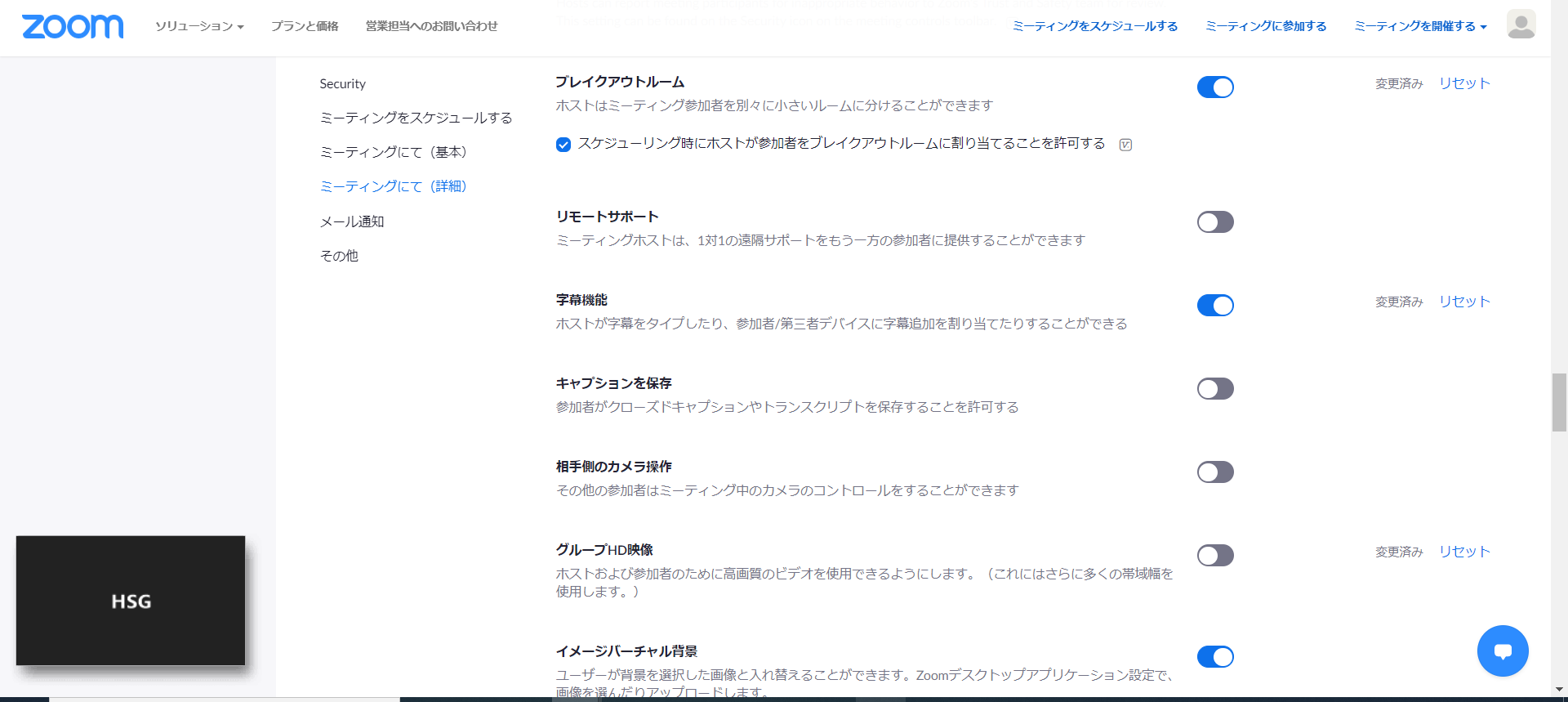
②Zoom内に字幕アイコンが追加されていることを確認する
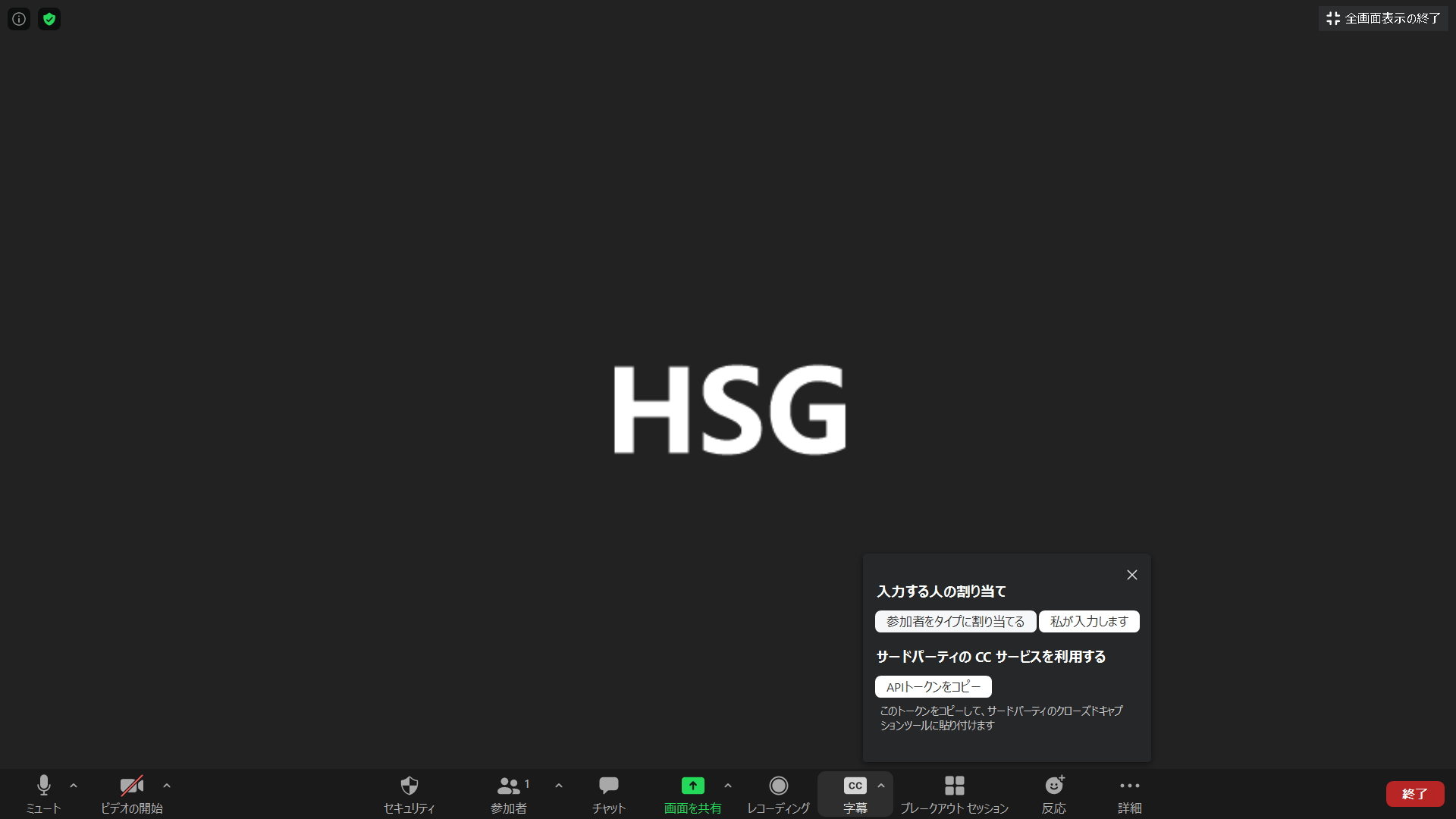
しかしながら、Zoom単体では字幕は手動入力によって表示することしかできず
自動で字幕を生成することはできないのです。
そこで、あるスマートフォン用アプリを準備する必要があります。
※上記アプリで使用するため、このタイミングで
キャプチャ画面内の「APIトークンをコピー」を押しておいても良い
③スマートフォンで「UDトーク」をダウンロードする
UDという名前は「ユニバーサルデザイン」の略称で
もともと聴覚障害者のコミュニケーションを支援するサービスです。
このアプリを使うことで音声から自動で字幕生成ができるようになります。
以下URLよりダウンロード可能です。
https://udtalk.jp/download/
※PCからは使用できないのでご注意ください
こちらのアプリも同様に事前にいくつか設定する必要があります。
【ステップ1】アプリを開き、「トークを始める」を選択
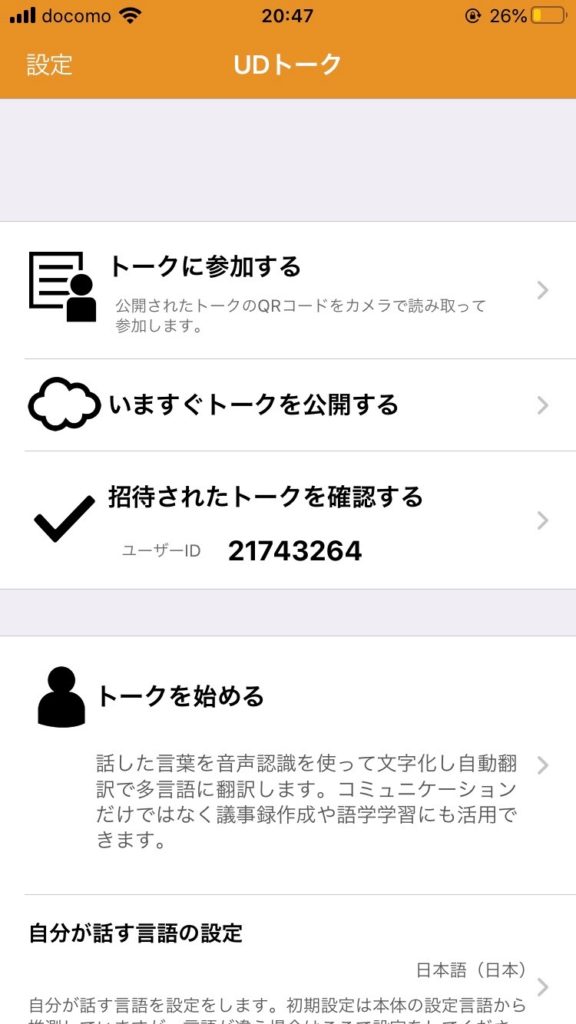
【ステップ2】右上の「メニュー」を選択
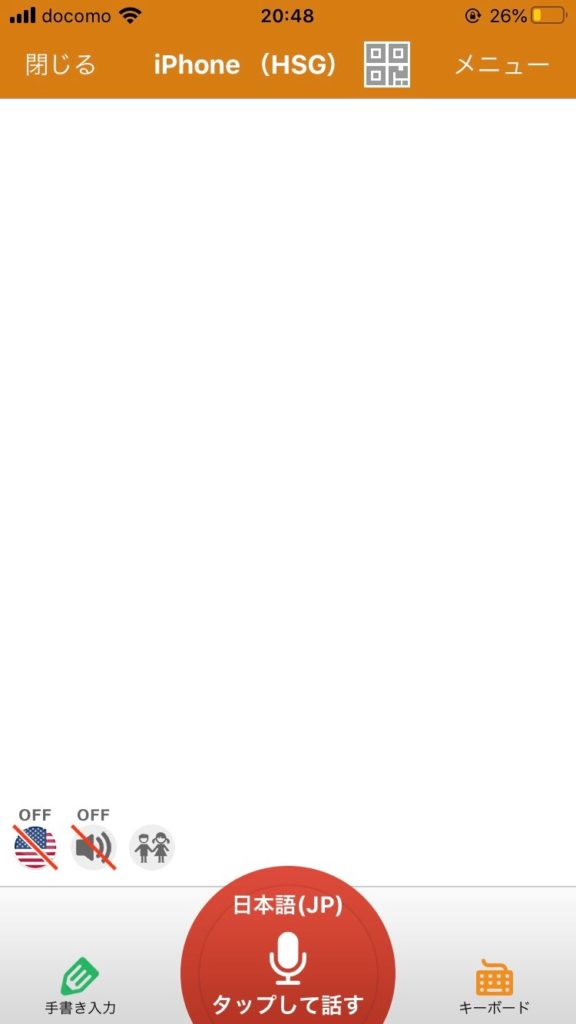
【ステップ3】「外部字幕サービス連携」を選択
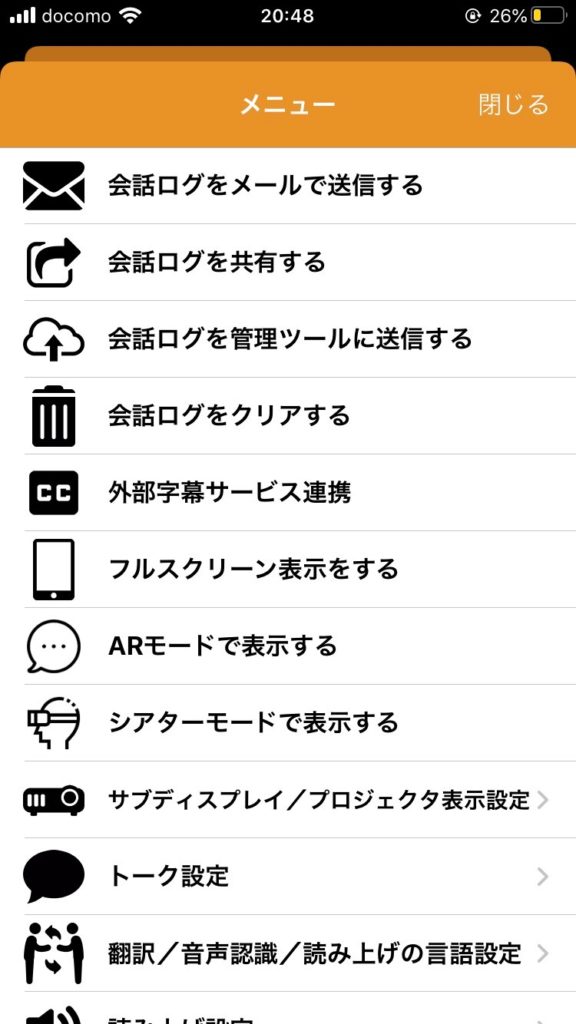
【ステップ4】ボックス内にZoom上でコピーしたAPIトークンを貼り付け
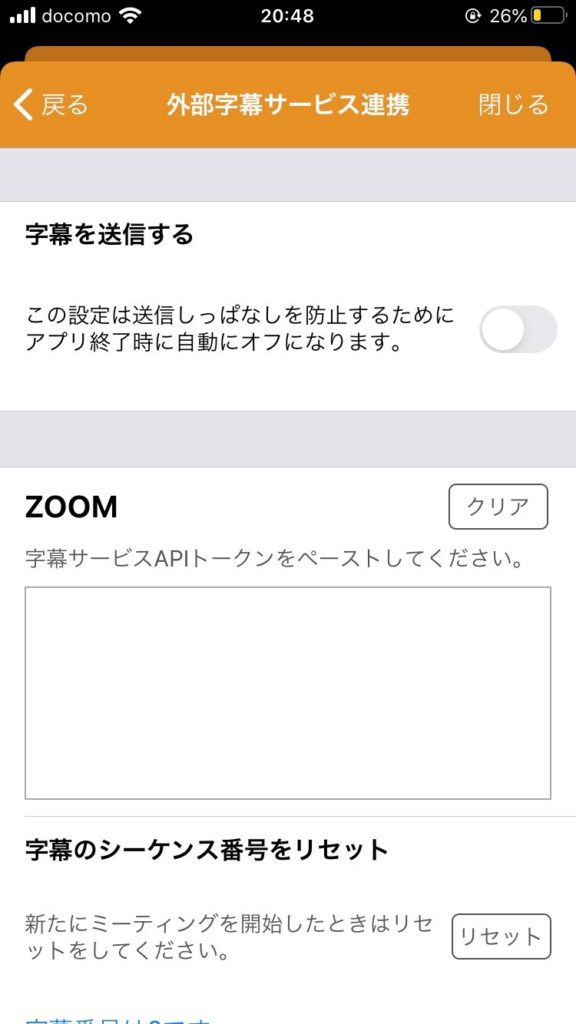
これで準備は完了です。
あとはこのスマートフォンに向かって話すだけで、
自動的にZoom上に字幕が表示されるようになります。
※あくまで字幕に切り替える音声を拾うのはスマートフォン側のマイクです
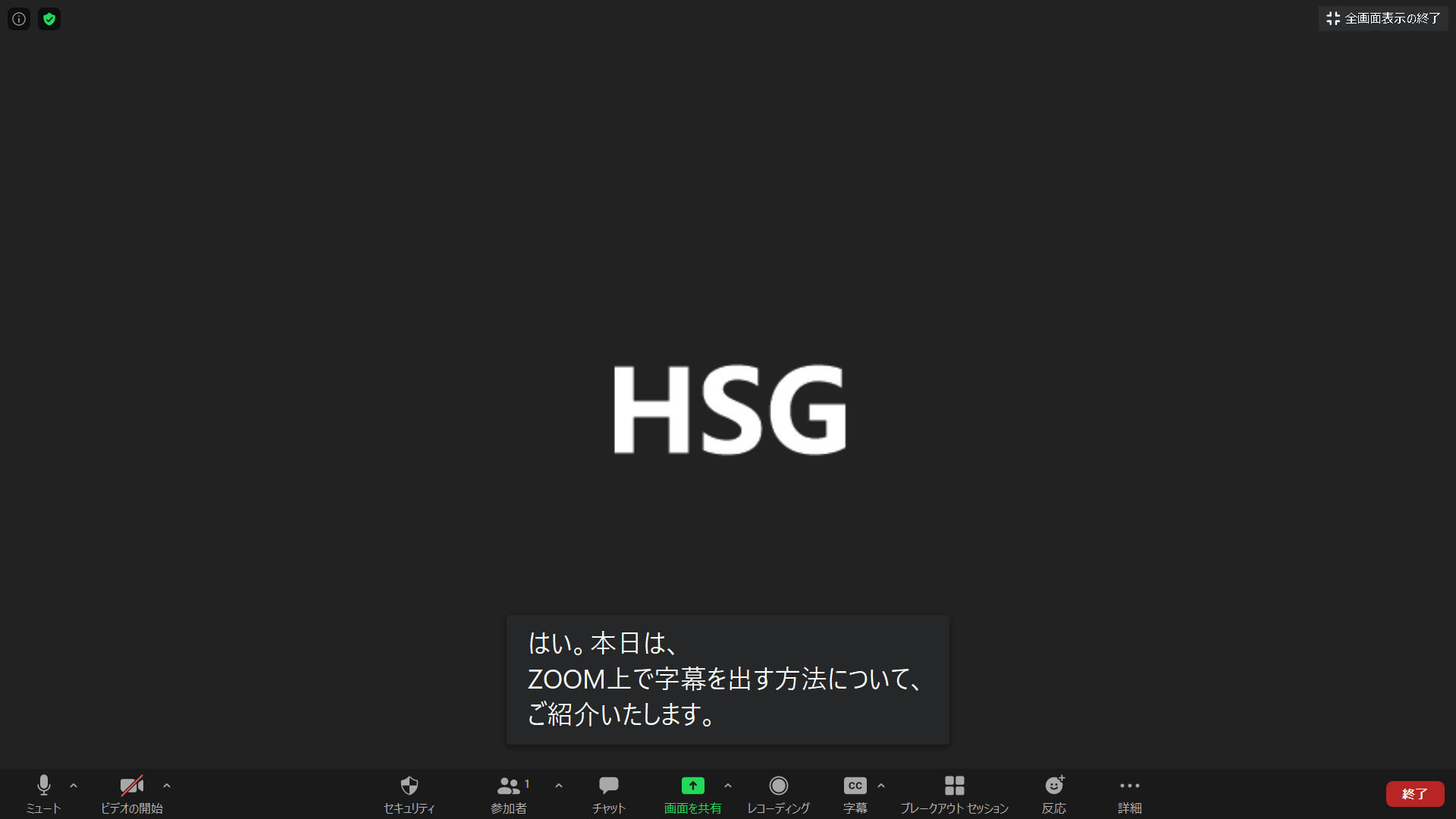
さらに、このアプリのすごいところが
日本語で話した言葉を自動で翻訳し、
英語で字幕生成をすることも出来るのです。
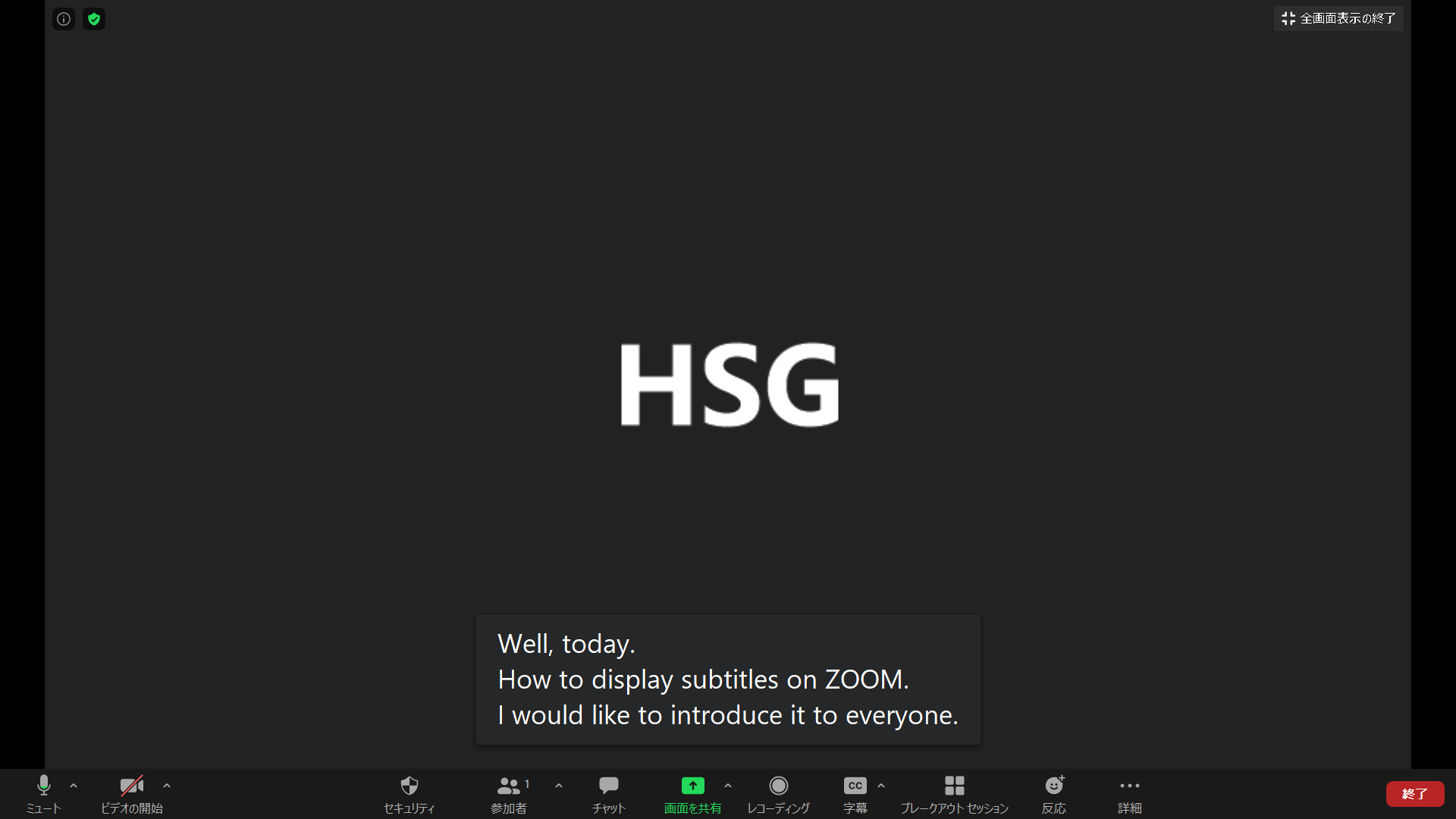
例えば、日本語があまり理解できない受講生がいた場合、
これまでは通訳者が必須でしたが、このアプリを使えば
それも必要なくなります。
これもオンライン研修ならではの強みだと思います。
また、この表示された字幕は全てログとしても残るので
後で見返すことも可能です。
是非、機会があれば導入を検討してみてはいかがでしょうか。
注意事項
ミーティングごとにAPIトークンが変わるので、
それに伴いUDトーク側に張り付けるAPIトークンも
更新するのを忘れないようにしましょう。
人材育成でお悩みの方へ、
弊社サービスを活用してみませんか?
あらゆる教育研修に関するご相談を承ります。
お気軽にお問い合わせください。
-
- 人材育成サービス
- ビジネスゲーム、階層別研修、テーマ別研修、内製化支援
-
- DE&Iサービス
- ダイバーシティ関連の研修・講演・制作および診断ツール
-
- ロクゼロサービス
- 社内勉強会を円滑に進めるための支援ツール
-
- 教育動画制作サービス
- Eラーニングなど教育向けの動画制作